Yaygın İş Akışları¶
Krita’nın ana hedefi, sanatçıların sıfırdan sayısal boyamalar oluşturmasına yardımcı olmaktır. Krita, dünya çapında çizgi roman sanatçıları, mat ressamlar, doku sanatçıları ve illüstratörler tarafından kullanılmaktadır. Bu bölüm, sanatçıların Krita’da kullandıkları bazı yaygın iş akışlarını açıklar. Krita’da ilk kez yeni bir belge açtığınızda anında boyamaya başlayabilirsiniz. Fırça aracı öntanımlı olarak seçilidir ve tek yapmanız gereken tuvali boyamaktır. Ancak, sanatçıların Krita’da ne yaptıklarına bir göz atalım. Aşağıda, Krita’da kullanılan yaygın iş akışlarından bazıları verilmiştir:
Hızlı Boyama ve Kavramsallaştırma¶
Bazı sanatçılar yalnızca sayısal ortamlarda çalışır, Krita’da kavramları sıfırdan çizerler ve görselleştirirler. Adından da anlaşılacağı gibi, ortamın temel sahnesini, karakterini, görünümünü ve hissini hızlı bir şekilde görselleştirmek veya genel ruh halini ve genel konsepti belirtmek için saatler içinde yapılan bir resim tekniğine hızlı resim denir. Bitirme ve daha ince detaylar, bu tür resmin ana hedefi değildir, ancak form değerinin ve düzeninin temsili ana hedeftir.
Bazı sanatçılar resmi tamamlamak için bir zaman sınırı koyarken, bazıları gelişigüzel resim yapar. Hızlı boyama daha sonra daha ince ayrıntılar eklenerek ileri alınabilir ve son bir parça oluşturmak için cilalanabilir. Genellikle sanatçılar kompozisyonda önce düz renk yamaları ve damlaları ekleyerek, silueti vb. tanımlar. Bu tür durumlar için Krita’nın etkili fırçaları vardır; örneğin, Blok künyeyi altındaki fırçalar bunun için çok uygundur.
Kompozisyon ve temel bir düzen oluşturulduktan sonra, sanatçılar verilen sınırlı süre içinde olabildiğince çok ayrıntı ekler, bu, nesnelerin formları, değer perspektifi ve oranları hakkında iyi bir bilgi gerektirir. Aşağıda, David Revoy tarafından yapılan bir hızlı boyama örneğini bulabilirsiniz.

Çizim David Revoy, lisans : CC-BY
Yukarıdaki görselin hızlı boyama örneğini`YouTube <https://www.youtube.com/watch?v=93lMLEuxSLk>`_ üzerinde bulabilirsiniz.
Çizgileri Renklendirmek¶
Genellikle bir sanatçının, örneğin bir çizgi roman renklendiricisinin, bir karakalem taslağı veya başka bir çizgi resmi alması ve bunun altını boyamak için Krita’yı kullanması gerekir. Bu, sayısal olarak oluşturulmuş bir görsel veya bilgisayar dışında yapılmış ve taranmış bir şey olabilir.
Çizgi sanatını hazırlamak¶
Görsellerinizin arka planı beyaz veya başka bir tek tonluysa, resmi renklendirmeye hazırlamak için aşağıdaki yöntemlerden birini kullanabilirsiniz:
Çizgi sanatını katman yığınının en üstüne koyun ve katman harmanlama kipini Çarp olarak ayarlayın.
Çizgi sanatını biraz temizlemek isterseniz Kontrol + L kısayolunu kullanın veya yolunu izleyin.
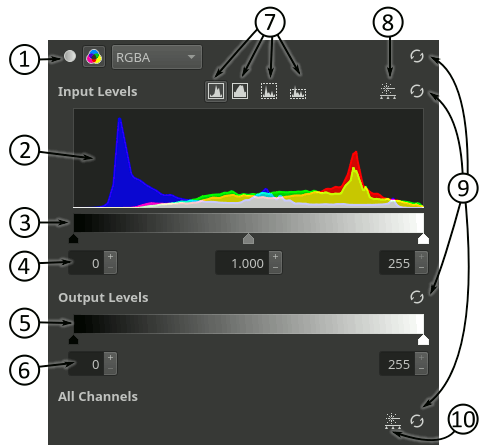
Giriş düzeyleri bölümündeki beyaz üçgeni sola kaydırarak istenmeyen grileri temizleyebilir, siyah üçgeni sağa kaydırarak siyahı koyulaştırabilirsiniz.
Mavi kalemlerle çizip ardından çiziminizi mürekkeplerseniz önce mavi çizgileri kaldırmanız gerekebilir; bunun için yolunu izleyin veya Kontrol + M kısayolunu kullanın.
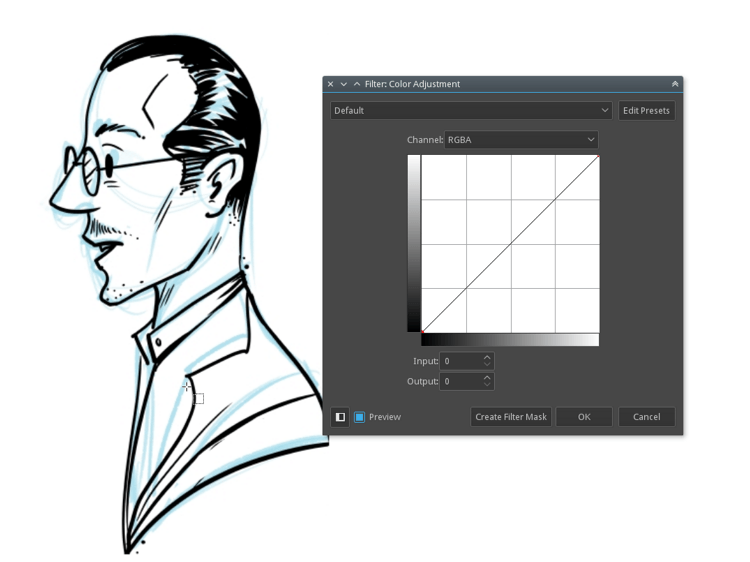
Şimdi açılır menüden Kırmızı’yı seçin, grafikteki sağ üst düğüme tıklayın ve onu en aşağıya çekin. Bunu, sağ üst düğüme tıklayıp girdi alanına 0 girerek de yapabilirsiniz. Şimdi bunu Yeşil için de yineleyin.
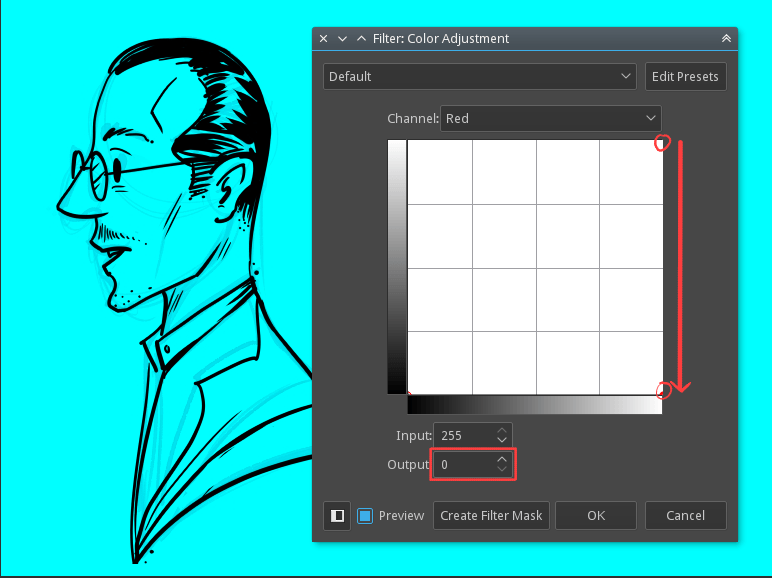
Artık tüm çizim mavi bir kaplamaya sahip olacak, yakınlaştırın ve mavi kalem çizgilerinin hala biraz görünüp görünmediğini denetleyin. Onları hâlâ görüyorsanız renk ayarında Mavi kanalına gidin ve sağ üst düğümü biraz sola doğru kaydırın veya giriş kutusuna 190 civarında bir değer (kalan kaba çizgileri kaldıran) girin.

Şimdi renk ayarlama süzgecini uygulayın; evet çizimde hâlâ çok fazla mavimiz var. Sabırlı olun ve bir sonraki adıma geçin. ögesine gidin veya Kontrol + Üst Karakter + U kısayolunu kullanın. Sonrasında listeden En Fazla’yı seçin.
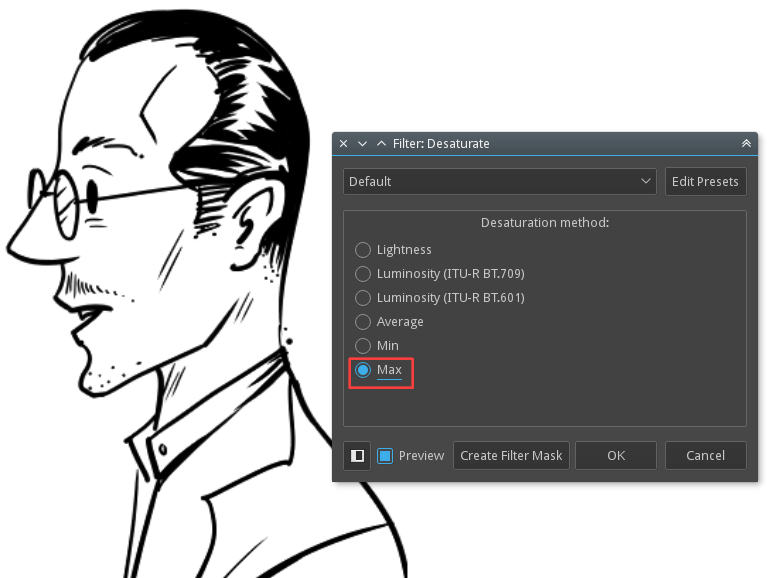
İpucu
Mavi çizgileri oluşturmak için foto-mavi olmayan kalemler kullanmak iyidir; çünkü bunlar kolayca çıkarılabilir. Mavi çizgilerle sayısal çizim yapıyorsanız #A4DDED rengini kullanın; çünkü bu, foto-mavi olmayan renge daha yakındır.
Mavi eskizden sayısal resme eskizleme hakkında daha fazla bilgiyi burada, David Revoy tarafından verilen bir eğitimden öğrenebilirsiniz.
Temiz bir siyah beyaz çizgi resmi yaptıktan sonra, beyaz rengi silmeniz ve yalnızca siyah çizgileri tutmanız gerekebilir, bunu başarmak için seçeneğine gidin. Görselin tüm beyaz alanlarını saydam yapmak için iletişim kutusunu kullanın. Renk Seçicisi, öntanımlı olarak beyaza ayarlıdır. Taranan resmi içe aktardıysanız ve kağıt rengi için başka bir renk seçmeniz gerekiyorsa bunu burada yaparsınız.
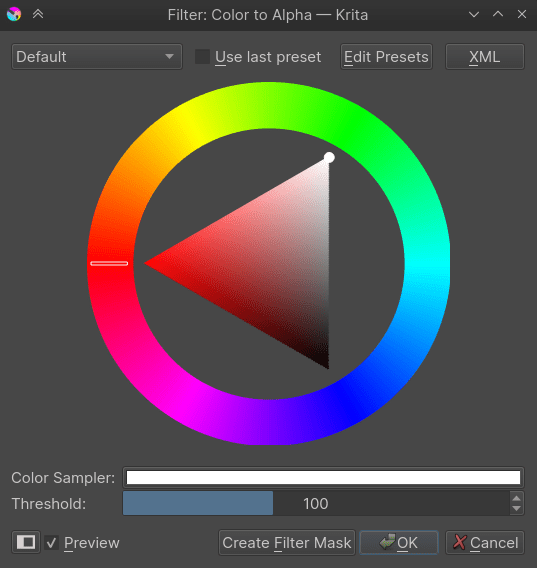
Bu, çizgilerinizdeki beyaz rengi alfaya dönüştürecek, yani sadece çizgi resmi bırakarak beyazı saydam yapacaktır. Çizgi resminiz gri tonlu renk uzayında olabilir, bu, Krita’da görselden bağımsız bir renk uzayında bir katman tutmanıza izin veren benzersiz bir özelliktir.
Düz Renklerde Döşeme¶
Krita’da bir çizgi sanatını renklendirmenin pek çok yolu vardır; ancak genellikle bu üçü sanatçılar arasında yaygındır.
Renk bloklarını doğrudan blok fırçalarla boyayın.
Taşkın Dolgu aracıyla doldurun.
Bir Renklendirme Maskesi kullanın.
Fırçayla bloklama¶
Birincisi, bir şekil fırçası almanın veya renkli döşeme için geometrik araçları kullanmanın daha geleneksel yöntemidir. Bu, kağıt üzerinde bir örneksel işaretleyici veya fırça kullanmaya benzer. Krita’da çeşitli blok fırçalar vardır, fırça önayarları panelinden Blok künyenini arayabilir ve orada listelenen fırçaları kullanabilirsiniz.
Çizim katmanınızın altına bir katman ekleyin ve fırça ile boyamaya başlayın. Herhangi bir alanı düzeltmek isterseniz E düğmesine basarak aynı fırçayı silgiye dönüştürebilirsiniz. Daha fazla esneklik için her bir renk için farklı katmanlar da kullanmak olanaklıdır.
Taşkın Dolgu aracıyla doldurmak¶
İkinci yöntem, çizgi resminizin büyük kısımlarını hızlı bir şekilde doldurmak için Taşkın Dolgu aracını kullanmaktır. Bu yöntem genellikle çizgilerde kapalı boşluklar gerektirir. Bu yöntemle başlamak için çizgi resminizi ayrı bir katmana yerleştirin. Ardından Taşkın Dolgu aracını etkinleştirin ve Seçimi Genişlet’i 2 piksel olarak ayarlayın; daha önce işaretlendiyse Geçerli katmanla sınırla işaretini kaldırın.
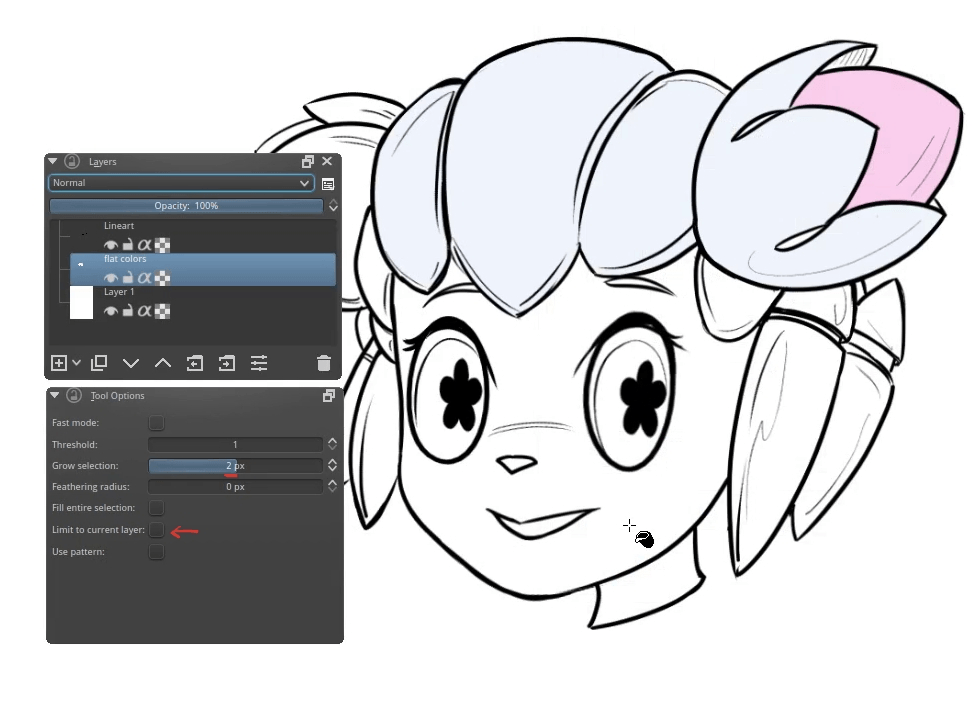
Renk seçiciden bir renk seçin ve rengi doldurmak istediğiniz alana tıklayın. Genişleyen seçimle dolguyu genişlettiğimizde, renk çizgi resmin biraz altına doldurulacak ve böylece bize temiz bir dolgu verecektir.
Renklendirme Maskesi¶
Üçüncü yöntem, yerleşik Renklendirme Maskesi özelliğinden yararlanmaktır. Bu, iş akışınızı önemli ölçüde iyileştirebilen ve üretim sürenizi kısaltabilen güçlü bir araçtır. Renklendirme Maskesi ile renklendirmeye başlamak için çizgi resim katmanına gidin ve araç çubuğundaki Renklendirme Maskesi Düzenleme Aracı simgesine tıklayın.
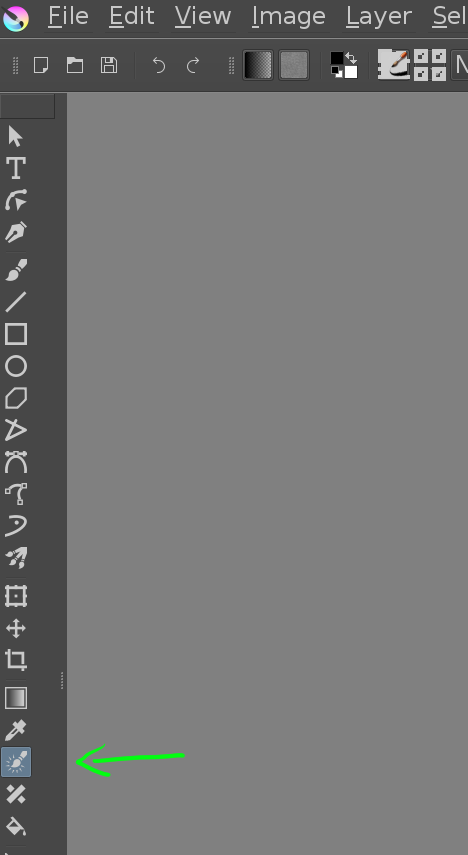
Renklendirme Maskesi Düzenleme Aracı etkinleştirildiğinde, tuvale tıklayın; bu, belgenize bir Renklendirme Maskesi katmanı ekleyecek ve çiziminizin biraz bulanık görünmesini sağlayacaktır. Artık hangi alanların neyin renklendirilmesi gerektiğini belirtmek için düz fırça darbeleri yerleştirebilirsiniz:
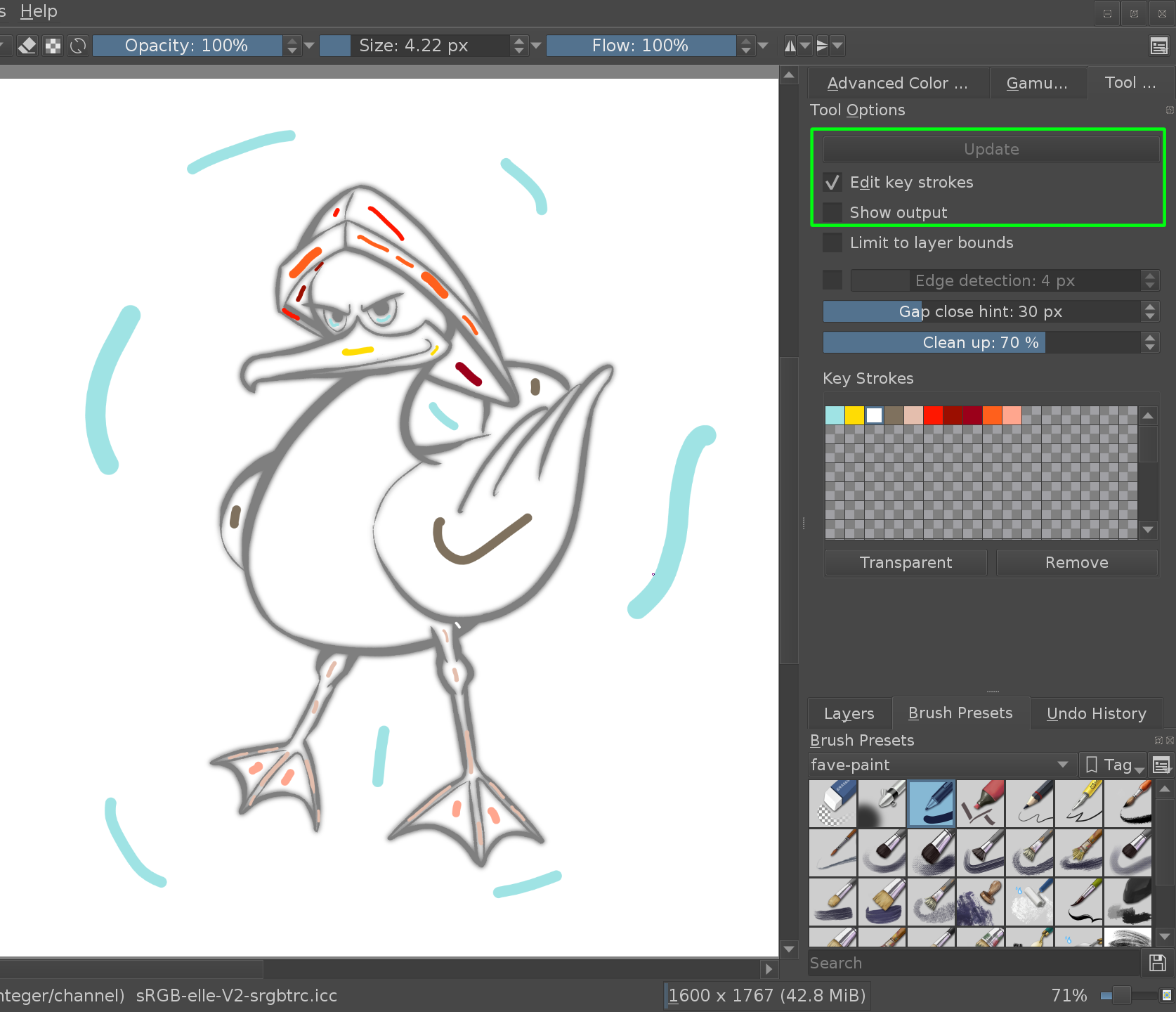
Araç seçeneklerinde ne zaman Güncelle düğmesine basarsanız hangi renklerin hangi alanları dolduracağını görürsünüz. Sonuçtan memnun kalıncaya dek düzenlemeyi sürdürebilirsiniz. Boyamanızın temiz bir görünümünü elde etmek için “Ana vuruşları düzenle” onay kutusunu devre dışı bırakın:
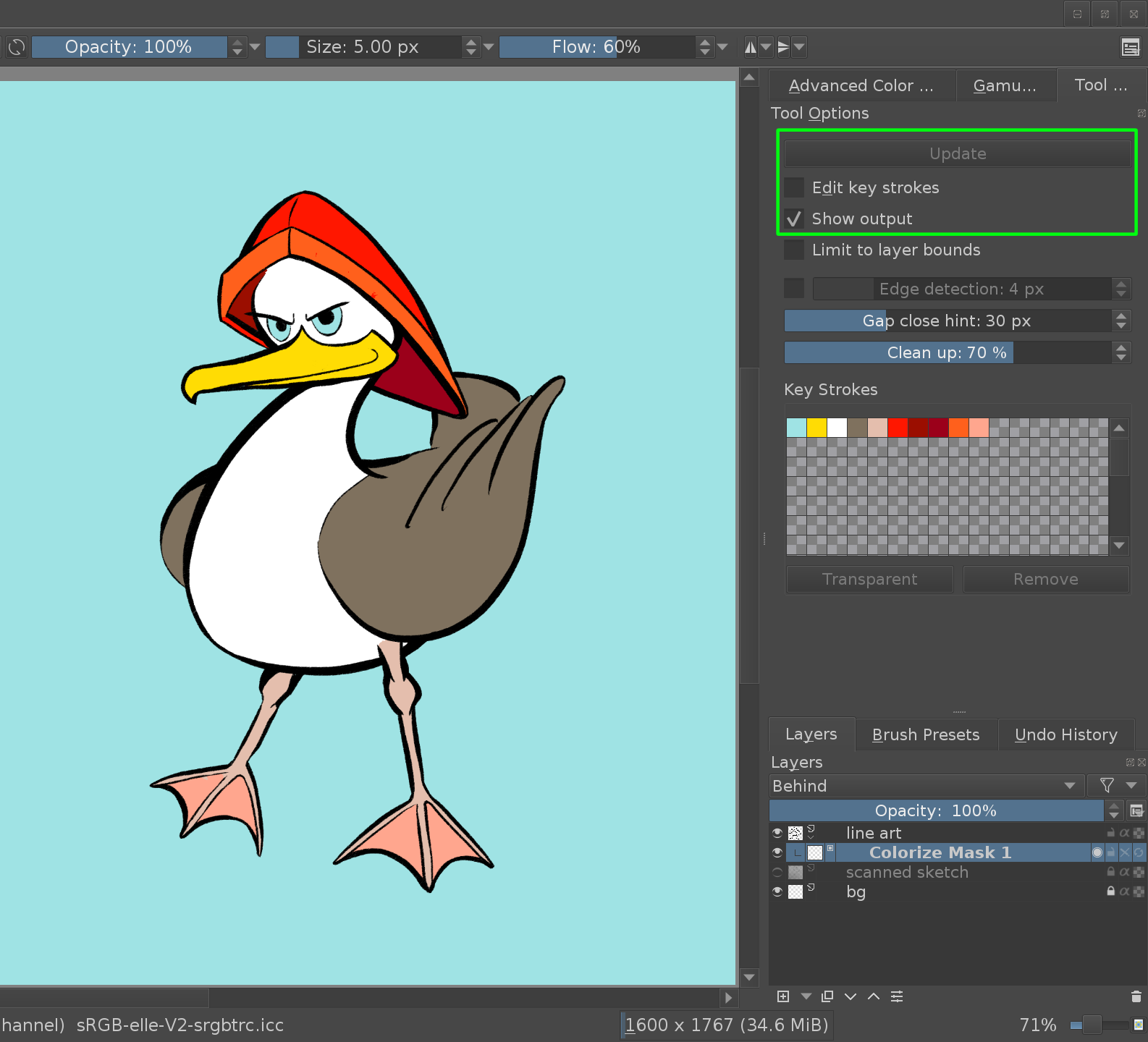
İşiniz bittiğinde, Renklendirme Maskesi katmanını Katmanlar penceresindeki bir boyama katmanına dönüştürebilirsiniz. Bu araç hakkında daha fazla bilgi edinmek için Renklendirme Maskesi kılavuzuna bakın.
Çizgi Rengini Değiştirmek¶
Çizginizin rengini değiştirmek için Alfa Kilidi özelliğini kullanabilirsiniz. Katman penceresinde, çizgi resmi katmanınızın en sağındaki simgeye tıklayın. Küçük bir dama tahtası gibi görünen simgedir:

Alfa Kilidi etkinleştirildiğinde, piksellerin matlığını değil, yalnızca * rengini* değiştirebilirsiniz; bu, boyadığınız her şeyin yalnızca var olan çizgilerinizin renklerini değiştireceği, yeni çizgiler ekleyemeyeceği anlamına gelir.
Çizgi resminizin rengini tek bir düz renk olarak değiştirmek istiyorsanız artık kova doldurma aracını kullanabilirsiniz ve bu yalnızca var olan çizgilerinize uygulanacaktır. Veya çizginizin belirli alanlarına birkaç farklı renk uygulamak istiyorsanız geniş bir fırçayla çizgi resminizin üzerini hızla boyayabilirsiniz:
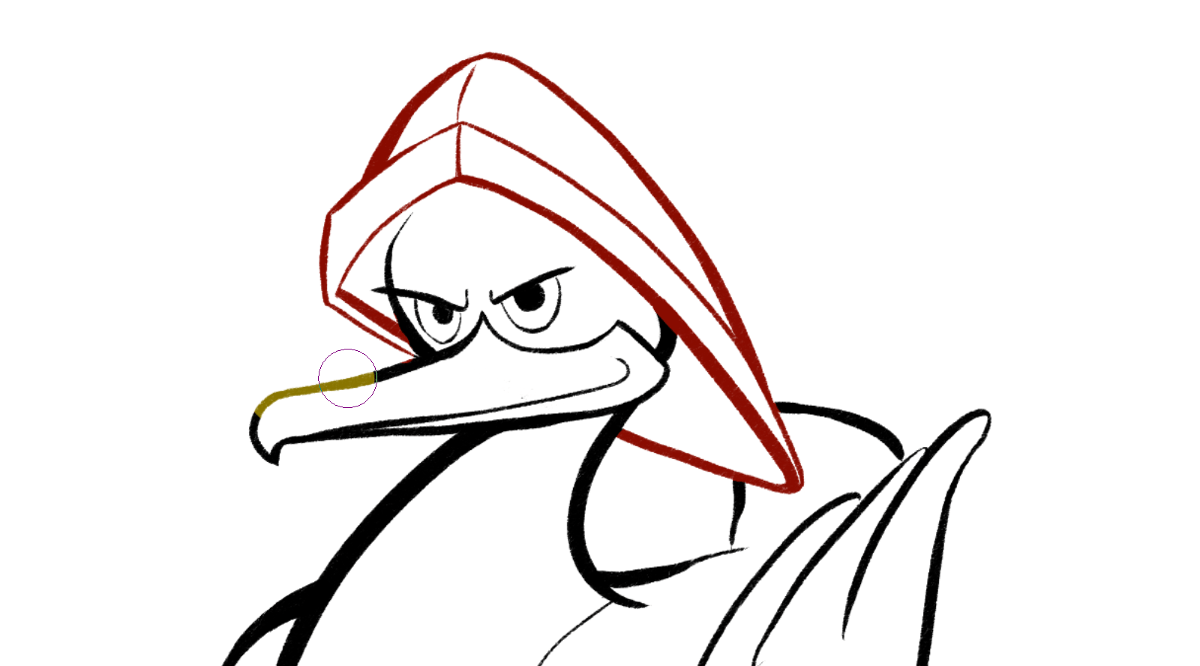
Boyamak¶
Kaosla başlamak¶
Burada rastgele şekiller ve dokular arasında bir karmaşa yaratarak başlıyorsunuz, sonra ortaya çıkan kaostan ilham alarak çeşitli konseptler oluşturabiliyorsunuz. Bu bir nevi bulutlardan bir şeyler yapmak veya soyut ve rastgele dokularda nesnelerin tanınabilir şekillerini bulmak gibi. Konsept sanatçıları bu teknikle çalışırlar.
Birçok farklı şekli boyamak için şekil fırçası veya sprey fırçası gibi fırçaları kullanabilirsiniz ve ortaya çıkan gürültü sonrası, beyninizin şekilleri ve kompozisyonları seçmesine izin verirsiniz.
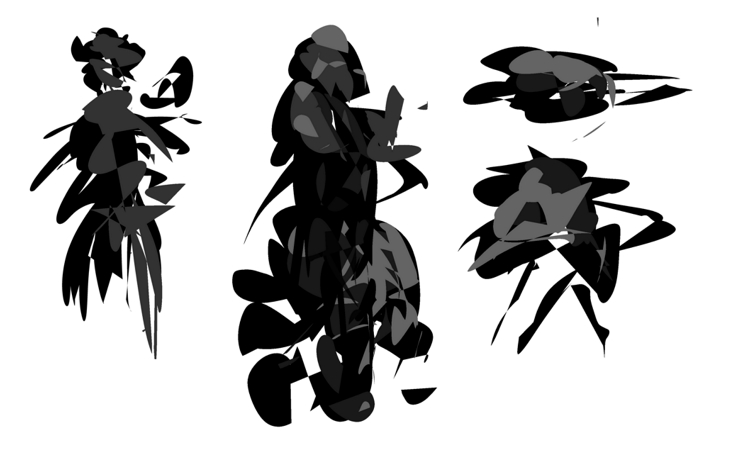
Daha sonra bu şekilleri, göründüğünü düşündüğünüz şekillere daha çok benzeyecek şekilde düzeltin ve normal bir boya fırçasıyla boyayın. Bu yöntem en iyi boyama ortamında yapılır.
Değere dayalı bir yeraltından başlamak¶
Bu yöntemin kökenleri eski yağlı boya pratiğinde bulunur: Önce bir alt boyama yaparsınız ve ardından karanlık yeraltının parlamasını sağlamak için üzerini renkle boyarsınız.
Bu amaç için Krita’nın harmanlama kiplerini kullanabilirsiniz. Üstteki bir katmanda renk karıştırma modunu seçmek, göreceli parlaklığı değiştirmeden görselin renklerini değiştirmenize olanak tanır. Bu kullanışlıdır; çünkü insanlar doygunluk ve tondaki farklılıklarından çok ton farklılıklarına karşı daha hassastır. Bu, cilalama aşaması için renge geçmeden önce gri tonlu çalışmanıza olanak tanır.
Bu teknik üzerine daha fazla bilgiyi burada bulabilirsiniz.
Döşemeleri ve Dolguları Hazırlamak¶
Birçok sanatçı Krita’yı oyun canlandırması vb. için kullanılan 3B varlıklara dokular oluşturmak üzere kullanır. Krita’da seçmeniz ve doku oluşturmaya başlamanız için birçok doku şablonu vardır. Bu şablonların dokuma iş akışları için kullanılan ortak boyutları, bit derinliği ve renk profilleri vardır.
Krita ayrıca, doku sanatçılarının döşemeleri ve dokuları kolayca hazırlamasına ve anında sorunsuz olup olmadığını denetlemesine yardımcı olmak için gerçek zamanlı kesintisiz döşeme kipine sahiptir. Döşeme kipi, sarmalama kipi olarak adlandırılır, bu kipi etkinleştirmek için :menuselection:` Görünüm → Sarmalama Kipi` yolunu izleyin. Artık tuvali boyadığınızda, kesintisiz desen ve doku oluşturmanıza olanak tanıyacak bir biçimde gerçek zamanlı olarak döşenir, bu kipte birbirine geçen desenler ve motifleri hazırlamak da çok kolaydır.
Piksel Sanatı Oluşturmak¶
Krita, yüksek belirginlikli piksel resimler oluşturmak için de kullanılabilir. Piksel sanatı görünümü, İndeks renk süzgeci katmanı ve üst üste binen titreyen desenler kullanılarak elde edilebilir. Genel katman yığını düzenlemesi aşağıda gösterildiği gibidir.
İndeks renk süzgeci, kullanıcı tarafından seçilen belirli renkleri resmin gri tonlu değerine eşlemler. Aşağıdaki örneği görebilirsiniz, siyah beyaz gradyanın altındaki şeride bir indeks rengi uygulanmıştır, böylece siyah beyaz gradyan, farklı değerlere seçilen renkleri alır.
İndeks renk süzgeci iletişim kutusundan gerekli renkleri ve rampaları aşağıda gösterildiği gibi seçebilirsiniz.
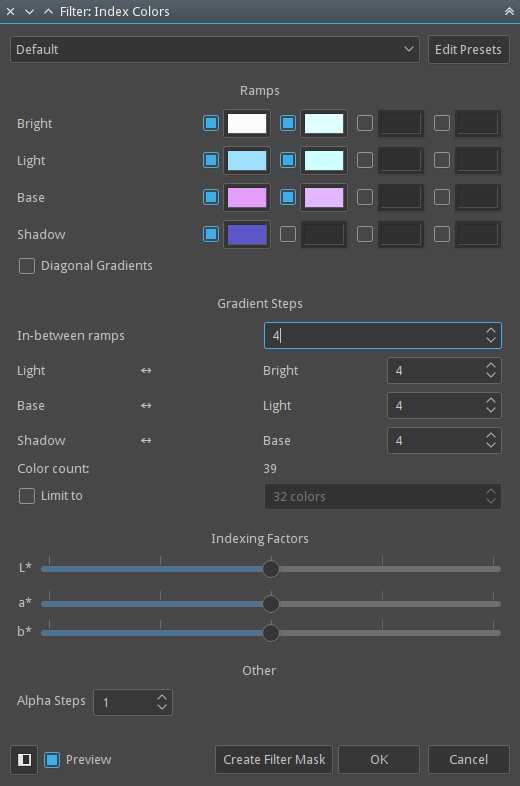
Titreşim, sanatın görünümünü geliştirmek ve indeks renk süzgeci tarafından oluşan bantlamayı kolaylaştırmak için kullanılabilir. Krita’nın öntanımlı olarak çeşitli titreme kalıpları vardır, bunlar desen panelinde bulunabilir. Bu desenleri dolgu katmanı olarak kullanabilirsiniz, ardından harmanlama kipini kaplama olarak ve matlığı da beğeninize göre ayarlayın. Genel olarak, %10–%25 arası bir matlık erimi idealdir.
Resmi gri tonlu olarak boyayın ve üste bir indeks rengi süzgeci katmanı ekleyin, ardından yukarıdaki katman yığını düzenlemesinde gösterildiği gibi, indeks rengi süzgeci altına ancak resim katmanının üzerine titreşen desen dolgu katmanını ekleyin. İndeks renk süzgecini bir süzgeç katman olarak eklediğimizden, artık resmi herhangi bir aşamada istediğiniz gibi boyayabilir veya ayarlayabilirsiniz.
Farklı renkler için farklı gruplar ekleyebilir ve her grup için farklı titreme desenleri ekleyebilirsiniz.
Aşağıda bu katman düzenlemesi ile boyanmış bir örnek vardır.
